tässä viestissä, näemme miten peruuttaa ChkDsk Windows 10/8 käynnistyksen tai uudelleenkäynnistyksen jälkeen, kun se on ajoitettu Windows. Levyvirheen tarkistus Windows 10/8: ssa eroaa hieman aiemmista Windows-versioista. Windows 10: ssä Microsoft on uudistanut chkdsk – apuohjelman-työkalun levyn korruption havaitsemiseen ja korjaamiseen.
Microsoft otti käyttöön refs-nimisen tiedostojärjestelmän, joka ei vaadi offline – chkdsk: ta korruption korjaamiseen-koska se noudattaa eri mallia häiriönsietokyvystä eikä siten tarvitse käyttää perinteistä chkdsk-apuohjelmaa. Levy tarkistetaan säännöllisesti tiedostojärjestelmävirheiden, huonojen sektoreiden, kadonneiden klusterien jne. varalta., aikana automaattinen huolto ja nyt ei enää tarvitse uudelleen ja käyttää sitä.
mutta voi olla aikoja, jolloin haluat ehkä ajaa komentoriviversion ChkDsk: sta. Tässä tapauksessa voit ottaa esiin CMD: n, antaa seuraavan komennon tunnistaaksesi huonot sektorit, yrittää palauttaa tietoja ja korjata havaitut virheet sekä ajoittaa ChkDsk: n suoritettavaksi käynnistyksen aikana:
chkdsk /f /r c:
Peruuta ChkDsk Windows 10: ssä
Windowsin käynnistyksen aikana sinulle annetaan pari sekuntia, jonka aikana voit painaa mitä tahansa näppäintä keskeyttääksesi suunnitellun levyn tarkistuksen. Jos tämä ei auta, peruuta chkdsk painamalla Ctrl+C ja katso toimiiko se sinulle.
jos se on käynnissä, sinun täytyy peruuttaa se, niin ainoa, joka haluaa tehdä sen, on sammuttaa tietokone. Mutta sitten, jälleen seuraavan uudelleenkäynnistyksen, aikataulun chkdsk apuohjelma toimii.
jos haluat peruuttaa chkdsk: n Windows 10/8: ssa sen jälkeen, kun olet aikatauluttanut sen, voit tehdä sen näin.
1] Käyttäen Registry editor
Suorita regedit avaa Registry editor ja siirry seuraava avain:
HKEY_LOCAL_MACHINE\SYSTEM\CurrentControlSet\Control\Session Manager
Muuttaa BootExecute merkintä:
autocheck autochk * /r\DosDevice\C:
Voit:
autocheck autochk *
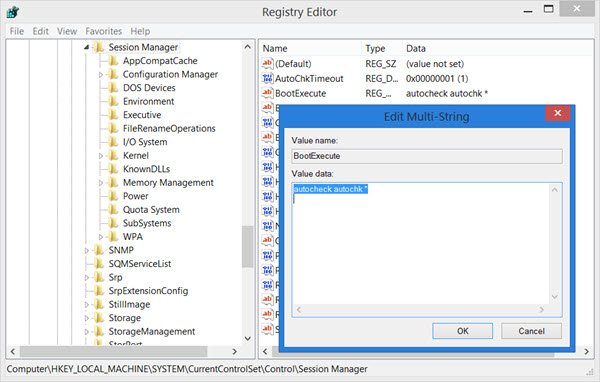
Sulje Registry editor ja käynnistä Windows-TIETOKONEESEEN. Tškdsk ei asetu ehdolle.
2] Käyttämällä komentokehotetta
Peru ajoitettu tarkistuslevy, avaa kohonnut CMD-ikkuna, kirjoita seuraava ja paina Enter:
chkntfs /x c:
tässä C on aseman kirjain. Tämän pitäisi peruuttaa aikataulun chkdsk run.

3] käyttäen ensin Taskkill
, saadaan PID Tškdskin tehtävää varten. Avaa Tehtävienhallinta ja katso chkdsk, napsauta hiiren kakkospainikkeella > Details. Löydät sen täältä.
nyt korotetussa komentokehotteessa suorita seuraavat:
taskkill /F PID XYZ
tässä XYZ on käynnissä olevan TŠKDSK: n Prosessitunniste.
sinun pitäisi tietää, että ei ole hyvä idea väkisin pysäyttää manuaalisesti ajoitettua chkdsk-prosessia, joka on toteutettu parametreilla /f ja / r.
Katso myös nämä viestit:
- ChkDsk tai Check Disk toimii jokaisessa käynnistyksessä
- ChkDsk tai Check Disk ei toimi käynnistettäessä.